3 méthodes pour corriger facilement le code d'erreur 1004 de la mise à jour Zoom [2025]
Avez-vous déjà essayé de rejoindre une réunion sur Zoom, pour être accueilli par code d'erreur 1004 dû à une mise à jour de ZoomEh bien, vous n'êtes pas seul. De nombreux utilisateurs de macOS rencontrent le même problème frustrant, les empêchant souvent de participer à des appels importants ou de mettre à jour leur client Zoom. Mais ne vous inquiétez plus, car dans cet article, nous vous expliquons la signification du code d'erreur 1004, pourquoi il se produit et vous proposons trois méthodes éprouvées pour le corriger afin que vous puissiez utiliser Zoom sans interruption.

- LISTE DES GUIDES
- Partie 1. Causes du code d'erreur 1004 de Zoom Update
- Partie 2. Comment corriger le code d'erreur 1004 de la mise à jour Zoom
- Partie 3. Comment réparer les vidéos Zoom endommagées
- Partie 4. FAQ sur le code d'erreur 1004 de la mise à jour Zoom
Partie 1. Causes du code d'erreur 1004 de Zoom Update
Le code d'erreur 1004 « Mise à jour de Zoom » est un problème fréquemment rencontré par les utilisateurs lorsqu'ils tentent d'installer, de mettre à jour ou d'utiliser l'application Zoom sur leur ordinateur. Si vous rencontrez ce problème, sachez qu'il ne s'agit pas d'un cas isolé. Ce message d'erreur s'affiche lorsque l'utilisateur tente d'accéder à Zoom ou de l'ouvrir, l'empêchant ainsi de procéder à la mise à jour ou d'utiliser l'application.
Voici les causes possibles du code d'erreur 1004 Zoom Update :
• Connexion Internet faible ou instable.
• Les serveurs Zoom sont temporairement hors service.
• Les fichiers d’installation sont incomplets ou endommagés.
• D’autres programmes ou logiciels antivirus bloquent Zoom.
• Zoom ne dispose pas des autorisations nécessaires pour installer ou mettre à jour.
• Votre système d’exploitation ou vos pilotes sont obsolètes.
• Le pare-feu ou les paramètres de sécurité arrêtent Zoom.
• Les entrées du registre Windows sont corrompues.
• Pas assez d’espace de stockage sur votre ordinateur.
Ces causes peuvent aller de simples problèmes de connectivité à des erreurs système plus graves, mais la bonne nouvelle est qu'elles peuvent toutes être résolues avec des solutions adaptées. En identifiant la cause du problème, vous saurez plus clairement comment le résoudre et éviter qu'il ne se reproduise. Dans la section suivante, découvrez les trois méthodes possibles pour résoudre le code d'erreur 1004 de la mise à jour Zoom.
Partie 2. Comment corriger le code d'erreur 1004 de la mise à jour Zoom
Il est maintenant temps de corriger le code d'erreur 1004 de la mise à jour Zoom avec la bonne méthode. Vous trouverez ci-dessous trois méthodes éprouvées pour corriger cette erreur et aider les utilisateurs de Zoom à reprendre le travail, notamment lors des réunions programmées. Suivez les solutions ci-dessous étape par étape et corrigez-les facilement avec la méthode qui vous convient.
Méthode 1 : vérifier l’état du serveur Zoom
Avant de stresser, assurez-vous que ce n'est pas la faute de Zoom. Parfois, leurs serveurs tombent en panne, et quoi que vous fassiez, cela ne fonctionnera pas. Une vérification rapide en ligne peut vous éviter de chercher sans fin des solutions pour le code d'erreur 1004 de la mise à jour de Zoom.
Sur votre navigateur Web, ouvrez Zoom et accédez à l' Statut du zoom page.
À partir de là, recherchez tous les problèmes signalés qui pourraient être la raison pour laquelle le code d'erreur 1004 de la mise à jour Zoom se produit.

Maintenant, si la page d’état indique que tous les systèmes sont opérationnels, le problème ne se situe pas là.
Note: Si vous rencontrez cette erreur sur votre Zoom, la première méthode consiste à vérifier l'état du système de l'application. Cependant, si tous les systèmes sont opérationnels, passez à la méthode suivante.
Méthode 2 : réinstaller l’application Zoom
Si Zoom continue de poser problème, une réinstallation complète revient à réinitialiser l'application. Des fichiers anciens ou corrompus peuvent être à l'origine du problème. Supprimer tout et recommencer à zéro résout souvent le problème de mise à jour de Zoom (code d'erreur 1004).
Tout d'abord, appuyez sur le Touche Windows + R pour ouvrir la boîte de dialogue Exécuter. Ensuite, saisissez appwiz.cpl et appuyez sur Entrée.
Ensuite, localisez Zoom dans la liste des programmes installés sur votre appareil et faites un clic droit dessus. Cliquez ensuite sur l'icône Désinstaller bouton.
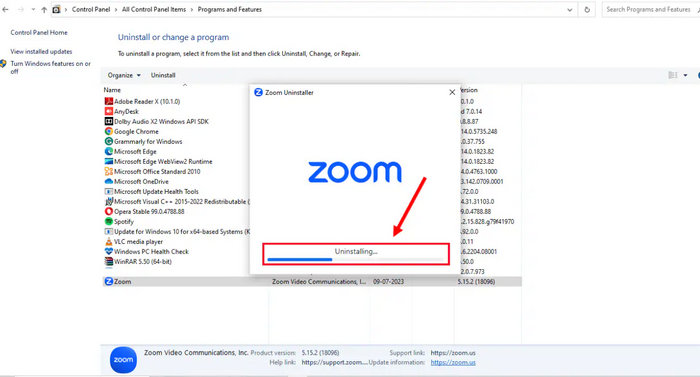
Maintenant, une fois que vous avez désinstallé Zoom, redémarrez votre ordinateur.
Une fois votre ordinateur redémarré, téléchargez à nouveau le programme et installez-le sur votre appareil informatique.

Grâce à cette méthode, vous pouvez vous assurer que votre application Zoom est propre et exempte de tout bug ou mise à jour incomplète. De plus, la réinstallation vous permet d'accéder à la dernière version de l'application, souvent accompagnée de correctifs et d'améliorations qui peuvent empêcher la réapparition de l'erreur.
Méthode 3 : Vider le cache et les cookies de Zoom
Au fil du temps, Zoom accumule des fichiers cache qui peuvent provoquer l'apparition du code d'erreur 1004 lors de la mise à jour de Zoom. Ainsi, les supprimer permet à Zoom de fonctionner à nouveau correctement.
Vous devez d’abord fermer Zoom sur votre appareil.
appuie sur le Touche Windows + R et tapez %appdate%\zoom et appuyez sur Entrer sur votre clavier.

Maintenant, dans le dossier Zoom, supprimez tous les fichiers et sous-dossiers.
Enfin, redémarrez votre ordinateur.
Conseil: Cliquez ici pour en savoir plus sur la lecture Erreur 0xc1010103 si intéressé.
Partie 3. Comment réparer les vidéos Zoom endommagées
Il nous arrive d'enregistrer des réunions Zoom ou des interactions en ligne. Cependant, il arrive que ces vidéos enregistrées ne soient pas lues correctement en raison du code d'erreur 1004 de la mise à jour Zoom. Dans ce cas, un outil de réparation vidéo peut s'avérer utile.
Réparation vidéo ArkThinker est un outil de réparation vidéo conçu pour restaurer rapidement et efficacement les vidéos corrompues ou endommagées, y compris les vidéos enregistrées avec Zoom. Il utilise une technologie de réparation avancée, incluant la possibilité de télécharger un échantillon vidéo, pour reconstruire précisément la structure du fichier et restaurer la qualité vidéo et audio.
Caractéristiques principales:
• Prend en charge divers formats vidéo, y compris les fichiers vidéo enregistrés Zoom.
• Répare les vidéos jusqu'à 3 fois plus rapidement que les autres outils de réparation vidéo.
• Intègre la technologie d’IA pour une restauration précise et transparente.
• Taux de réussite de 99% dans la réparation des fichiers vidéo corrompus.
• Restaure les fichiers des appareils corrompus ou endommagés.
• Permet de prévisualiser les vidéos réparées avant de les enregistrer.
• Compatible avec Windows et macOS.
• Assure la confidentialité et la sécurité grâce au cryptage et à l’absence de collecte de données.
Étapes à suivre pour utiliser ArkThinker Video Repair :
Tout d'abord, vous devez télécharger et installer l'outil sur votre ordinateur. Veuillez noter que ce logiciel est disponible sur Windows et macOS.
Une fois installé, lancez l'outil et cliquez sur le côté droit de l'écran pour télécharger l'exemple de vidéo. Sur le côté gauche de l'écran, cliquez sur le bouton pour télécharger la vidéo Zoom enregistrée qui n'est pas en cours de lecture.

Note: Le format de l'échantillon vidéo doit être identique à celui de la vidéo corrompue que vous souhaitez réparer. Cliquez ensuite sur le bouton Réparation bouton.

Une fois la vidéo corrigée, cliquez sur le bouton Aperçu pour prévisualiser la vidéo réparée. Cliquez ensuite sur Sauvegarder à exporter.

Avec ArkThinker, vous pouvez facilement réparer les vidéos Zoom endommagées ou corrompues. Son interface intuitive et conviviale en fait un outil incontournable pour les débutants. De plus, il peut être utile non seulement pour réparer les vidéos Zom corrompues, mais aussi d'autres fichiers vidéo.
Partie 4. FAQ sur le code d'erreur 1004 de la mise à jour Zoom
Comment puis-je empêcher que le code d’erreur Zoom 1004 ne se reproduise ?
Maintenez votre application Zoom à jour, maintenez une connexion internet stable et assurez-vous que votre pare-feu ou votre antivirus ne bloque pas Zoom. Vider le cache régulièrement peut également vous aider à éviter de futures erreurs.
Pourquoi mon enregistrement Zoom ne fonctionne-t-il pas après avoir corrigé l'erreur de mise à jour ?
Il arrive que les enregistrements soient corrompus lors de la mise à jour Zoom (code d'erreur 1004). Si votre enregistrement ne fonctionne pas, essayez d'utiliser un outil de réparation vidéo comme ArkThinker Video Repair.
Puis-je utiliser Zoom dans mon navigateur pour contourner cette erreur ?
Oui. Si l'application de bureau continue de tomber en panne, vous pouvez rejoindre ou organiser des réunions directement via le client Web de Zoom comme solution temporaire.
Conseil: Cliquez ici pour en savoir plus sur la lecture Erreur 0xc00d36b4 si intéressé.
Conclusion
Code d'erreur 1004 Mise à jour Zoom Cela peut être frustrant, surtout si cela vous empêche de participer à des appels importants. Mais la bonne nouvelle, c'est que c'est généralement facile à résoudre. En vérifiant l'état du serveur Zoom, en réinstallant l'application ou en vidant son cache, vous pouvez rapidement remettre Zoom en marche. Et si vos enregistrements ont été endommagés, des outils comme ArkThinker Video Repair peuvent vous sauver la mise. Alors, n'attendez plus ! Commençons !
Que pensez-vous de cette publication? Cliquez pour noter cet article.
Excellent
Notation: 4.8 / 5 (basé sur 496 voix)


